Вы пытаетесь подключить свое устройство с Windows 10 к Wi-Fi, но вместо выхода в интернет видите сообщение: «Не удается подключиться к этой сети». Это распространенная проблема, которая может прервать работу, задержать совещания или заблокировать доступ к важным файлам в облаке. Еще больше раздражает то, что причина часто остается неясной, заставляя пользователей теряться в догадках и перебирать решения наугад.
Но вам не придется действовать вслепую. Главное — определить, что именно вызывает проблему: поврежденный сетевой профиль, сбой драйвера или настройка, измененная обновлением. В этом руководстве я подробно, шаг за шагом, проведу вас через весь процесс устранения ошибки «Не удается подключиться к этой сети» в Windows 10, используя проверенные и надежные методы.

Почему возникает ошибка «Не удается подключиться к этой сети» в Windows 10?
Понимание причин ошибки «Не удается подключиться к этой сети» в Windows 10 — это первый и, по моему опыту, самый недооцененный шаг к ее решению. Каждый раз, когда я сталкивался с этой проблемой, именно определение первопричины делало исправление намного проще. От устаревших драйверов до конфликтующих профилей Wi-Fi — основная проблема часто обнаруживается после небольшого расследования, а иногда ее вызывает системная ошибка Windows.
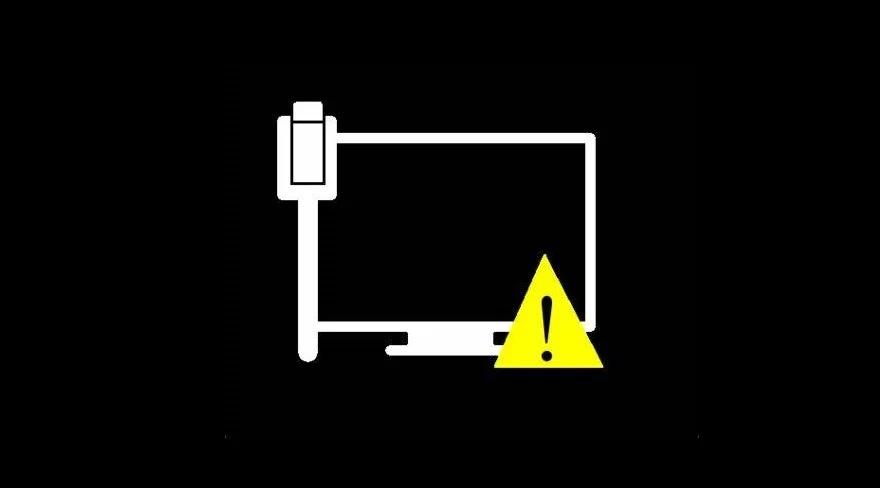
Вот что могло произойти:
Поврежденные или устаревшие сетевые драйверы: Это своего рода «переводчики» между вашим оборудованием и операционной системой. Если они устарели, связь мгновенно нарушается. Вы можете заметить, что Wi-Fi полностью исчезает или перестает отвечать на запросы.
Неверный пароль Wi-Fi или конфликт профилей: Иногда ваш компьютер запоминает старый пароль или конфликтующий профиль, что напрочь блокирует успешное подключение. Такое часто случается после сброса настроек роутера или изменения имени сети.
Недавние обновления Windows: Системное обновление может без всякого предупреждения сбросить или неверно настроить параметры вашего адаптера. После обновления стандартные настройки могут полностью переписать ваши предыдущие конфигурации, нарушая стабильный доступ к сети.
Неправильная конфигурация роутера или скрытый SSID: Если настройки вашего роутера изменились или сеть скрыта, вашему устройству будет крайне сложно переподключиться. В таких случаях даже ручной выбор сети не поможет, пока не будут восстановлены правильные параметры.
Вмешательство защитного ПО: Чрезмерно усердные настройки антивируса или брандмауэра могут ошибочно принять вашу сеть за угрозу. Это одна из самых частых причин, по которой пользователи не могут подключиться к беспроводной сети в Windows 10, особенно после недавнего обновления или установки программного обеспечения.
Быстрое определение первопричины делает решение проблемы гораздо более эффективным. Во многих случаях, когда Windows 10 не подключается к Wi-Fi, исправление оказывается простым, как только источник конфликта становится ясен. Я решал эту проблему быстрее, определяя, что именно блокировало соединение. Если ничего очевидного сразу не находится, следующие шаги проведут вас через практические и работающие исправления.
Как исправить ошибку «Не удается подключиться к этой сети» в Windows 10?
Следующие шаги разработаны для устранения ошибки «Не удается подключиться к этой сети» в Windows 10 с помощью практических решений, нацеленных на самые распространенные причины. Они выходят за рамки общих советов и отражают те исправления, которые стабильно работали, когда базовая диагностика не помогала.
Способ 1: Забыть сеть и переподключиться
Забыть сеть и переподключиться — это первое исправление, которое я рекомендую, и, по моему опыту, оно работает безотказно. Каждый раз, когда сохраненный профиль оказывался поврежден или устаревал, этот шаг мгновенно решал проблему. Он быстрый, не требует сложных настроек и часто восстанавливает соединение за считанные секунды. Я не раз прибегал к нему, когда другие устройства подключались нормально, а мой компьютер — нет.
Шаг 1: Нажмите на меню «Пуск» и откройте «Параметры». Это значок шестеренки слева, или вы можете ввести «Параметры» в строку поиска и нажать Enter.

Шаг 2: В окне «Параметры» нажмите «Сеть и Интернет», затем выберите раздел «Wi-Fi» в боковой панели слева, чтобы просмотреть доступные опции.
Параметры
Шаг 3: Нажмите «Управление известными сетями», чтобы увидеть список всех сетей Wi-Fi, к которым ваш компьютер ранее подключался и которые были сохранены.

Шаг 4: Найдите сеть, с которой возникли проблемы, щелкните по ней один раз, а затем нажмите кнопку «Забыть», чтобы удалить сохраненный профиль из системы.

Шаг 5: Вернитесь к списку доступных сетей Wi-Fi, нажмите на ту же сеть и введите пароль, чтобы подключиться заново.
Этот метод удаляет любой поврежденный или устаревший профиль Wi-Fi, который может блокировать ваше подключение. Это один из самых быстрых способов исправить ошибку «Не удается подключиться к этой сети» в Windows 10. Вам не потребуется перезагружать всю систему, что делает его идеальным для быстрой диагностики. Я использовал его несколько раз как первый шаг, и во многих случаях он немедленно решал проблему.
Способ 2: Сброс или обновление сетевого адаптера
Сброс или обновление сетевого адаптера — следующий метод, который я рекомендую, и он был эффективен всякий раз, когда проблема с подключением не была связана с профилем. Я видел, как это особенно хорошо работает после обновлений Windows, которые незаметно изменяют настройки адаптера. Это не занимает много времени и часто восстанавливает соединение без необходимости настраивать что-либо еще.
Шаг 1: Щелкните правой кнопкой мыши по кнопке «Пуск» и выберите в меню «Диспетчер устройств». Откроется окно, в котором вы можете управлять всеми драйверами оборудования, установленными в вашей системе.

Шаг 2: В «Диспетчере устройств» разверните раздел «Сетевые адаптеры», щелкнув по стрелке рядом с ним. Вы увидите список сетевых устройств, доступных на вашем ПК.

Шаг 3: Найдите свой беспроводной сетевой адаптер, щелкните по нему правой кнопкой мыши и выберите «Обновить драйвер» в контекстном меню. Откроется окно обновления драйвера.

Шаг 4: В появившемся диалоговом окне выберите «Автоматический поиск обновленного программного обеспечения драйверов». Windows начнет поиск доступных обновлений в интернете и на локальном диске.

Шаг 5: Если драйвер уже обновлен или обновление не решает проблему, вернитесь в приложение «Параметры» и откройте «Сеть и Интернет» в главном меню.

Шаг 6: Нажмите «Дополнительные сетевые параметры», затем выберите «Сброс сети». Подтвердите сброс при появлении запроса и позвольте вашему ПК перезагрузиться для применения изменений.

Этот метод спасал меня не раз. Обновление — это просто и часто эффективно, но иногда необходим полный сброс, особенно после крупных обновлений Windows. Он стирает все ваши сетевые настройки и начинает все с чистого листа, как заводской сброс для вашей интернет-конфигурации.
Способ 3: Сброс стека IP через командную строку
Использование командной строки для сброса стека IP — это третий способ, к которому я прибегаю, особенно когда все остальное не помогает. Он устраняет более глубокие сетевые конфликты, до которых не добраться через базовые настройки. Я использовал его в упорных случаях, например, когда не удается подключиться к беспроводной сети в Windows 10, несмотря на многократные сбросы. Команды выполняются быстро, а результаты часто проявляются немедленно.
Шаг 1: Щелкните по строке поиска на панели задач и введите «Командная строка». Когда она появится в результатах, щелкните правой кнопкой мыши и выберите «Запуск от имени администратора», чтобы открыть ее с повышенными правами.

Шаг 2: Сначала сбросьте каталог Winsock, чтобы удалить любые повреждения, связанные с сетью:
netsh winsock reset

Шаг 3: Затем сбросьте настройки IP, чтобы восстановить конфигурацию TCP/IP по умолчанию:
netsh int ip reset

Шаг 4: Теперь освободите текущий IP-адрес, назначенный вашей системе:
ipconfig /release

Шаг 5: Далее запросите новый IP-адрес у сети:
ipconfig /renew

Шаг 6: Наконец, очистите кэш DNS, чтобы удалить устаревшие или неверные записи доменов:
ipconfig /flushdns

Шаг 7: После ввода всех команд закройте командную строку и перезагрузите компьютер, чтобы завершить сброс.
По сути, эти команды полностью обновляют сетевую конфигурацию, перестраивают стек IP и очищают настройки DNS. Когда у меня возникали стойкие ошибки подключения, которые не поддавались более простым исправлениям, это было спасением. Они убирают скрытые блокировки, которые могут мешать вашему ПК установить надежное соединение.
Сохраняйте продуктивность с WPS Office, пока устраняете проблемы с подключением
Когда соединение пропадает и ничего не загружается, оставаться сосредоточенным становится настоящим испытанием. Именно в такие моменты наличие инструментов, которые просто работают, не требуя внимания, имеет огромное значение. WPS Office стал для меня одним из таких надежных и незаметных помощников, помогая поддерживать рабочий процесс, пока я разбираюсь с сетевыми проблемами. Даже в автономном режиме он позволяет оставаться организованным, просматривать свою работу или вносить быстрые правки, не сбиваясь с ритма.

Если вы переключались между сбросом адаптера, исправлениями в командной строке и перенастройкой профилей, легко запутаться. Отслеживание того, что вы пробовали и что действительно сработало, может сэкономить часы в следующий раз, когда это произойдет. Вот как WPS Office помогает организовать процесс устранения сетевых неполадок:
WPS Writer: Документируйте каждый шаг. От выполненных команд до увиденных сообщений об ошибках — записанная информация не даст вам повторить одно и то же исправление дважды.
WPS Spreadsheet: Записывайте SSID, даты обновления драйверов, сбросы адаптера и системные изменения в одном месте. Вы можете сортировать по результатам и замечать закономерности, когда что-то снова пойдет не так.
WPS PDF: Открывайте и комментируйте руководства по драйверам, документы по настройке сети или статьи поддержки, не теряясь в информационном шуме. Выделяйте только самое важное.
WPS Cloud: Синхронизируйте свои заметки между устройствами, чтобы, если вы помогаете кому-то другому или ваше собственное соединение снова оборвется, у вас все было под рукой.
WPS помогает вам оставаться на плаву, пока ваше сетевое соединение ведет себя непредсказуемо. Я использовал его для ведения подробных записей об исправлениях, заметок о том, какие команды работали на каких системах, и даже для составления кратких справочников по повторяющимся проблемам с Wi-Fi. Это та самая система резервного копирования, о необходимости которой вы не догадываетесь, пока она вам не понадобится
Часто задаваемые вопросы
1. Почему я постоянно получаю сообщение «Не удается подключиться к этой сети» в Windows 10?
Это может быть связано с устаревшими сетевыми драйверами, неверными учетными данными Wi-Fi или системными обновлениями, которые нарушают настройки адаптера.
2. Удалит ли забывание сети и переподключение мои файлы?
Нет. Этот процесс удаляет только сохраненный профиль Wi-Fi и никак не влияет на ваши личные файлы.
3. Что делать, если мой телефон подключается, а компьютер — нет?
Обычно это указывает на проблему с сетевым адаптером вашего компьютера. Попробуйте обновить или сбросить его.
4. Может ли антивирусное программное обеспечение блокировать мое подключение?
Да. Некоторые инструменты безопасности могут вмешиваться в сетевые подключения. Попробуйте временно отключить их, чтобы проверить, в этом ли проблема.
Оставайтесь на связи и держите все под контролем с WPS Office
Когда наконец удается решить проблему «Не удается подключиться к этой сети» в Windows 10, кажется, будто ваша система вздохнула с облегчением и перезагрузилась. Wi-Fi снова подключается, все загружается, и стресс уходит. Но даже когда вы не в сети и в разгаре устранения неполадок, наличие правильных инструментов может сыграть решающую роль.
Вот почему я всегда держу WPS Office под рукой. Он не кричащий и не броский, но надежен в решающий момент, позволяя вам просматривать, редактировать и организовывать свою работу, не упуская ни одной детали. А как только ваше соединение восстановится, все без проблем синхронизируется. Это тихий запасной план, который спасает положение чаще, чем вы могли бы ожидать.




